Så lägger du till en flipbook i din e-postsignatur
Lägg till en flipbook i din e-postsignatur för att visa upp ditt innehåll på ett dynamiskt och tilltalande sätt – utan tunga bilagor eller långa länkar. Varje mejl du skickar blir en stilren förhandsvisning av din flipbook som ökar synligheten.
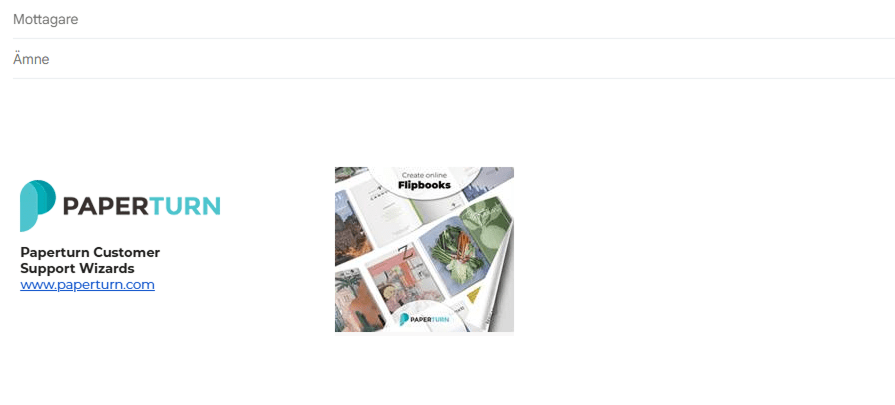
Steg 1:
Välj den flipbook du vill lägga till i din e-postsignatur och klicka på ikonen Inställningar.
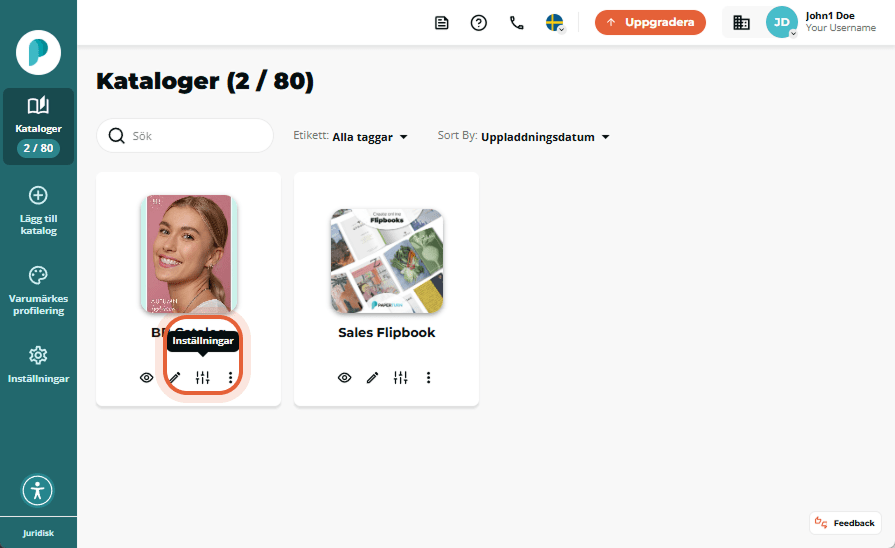
Steg 2:
I flipbookpanelen, under Engagera, klicka på fliken Dela.
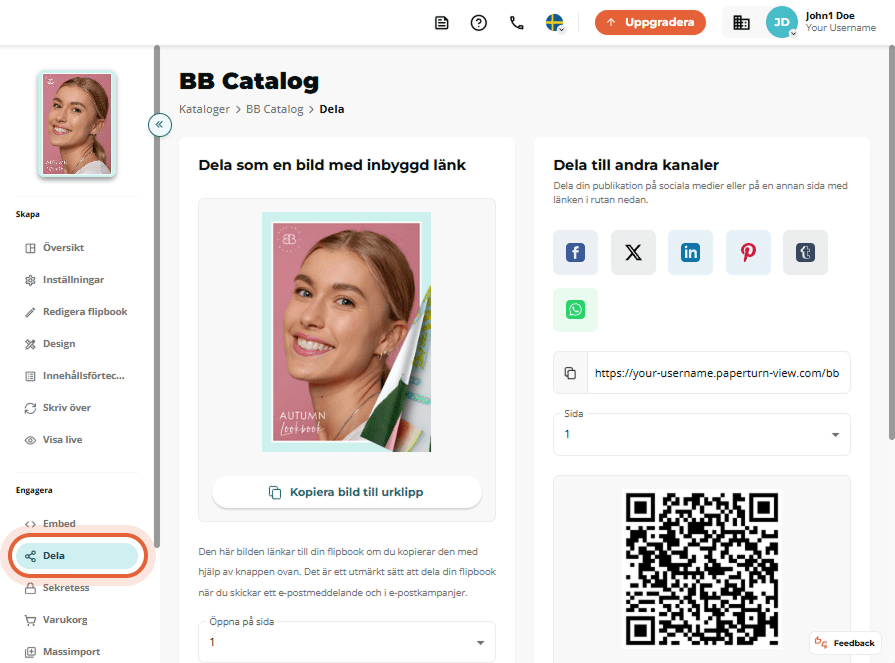
Steg 3:
I rutan Dela bild med inbyggd länk väljer du vilken sida flipbooken ska öppnas på när någon klickar, om du vill visa en sida eller ett uppslag samt vilken bildstorlek och upplösning som ska användas. När du är klar klickar du på Kopiera bild till urklipp.
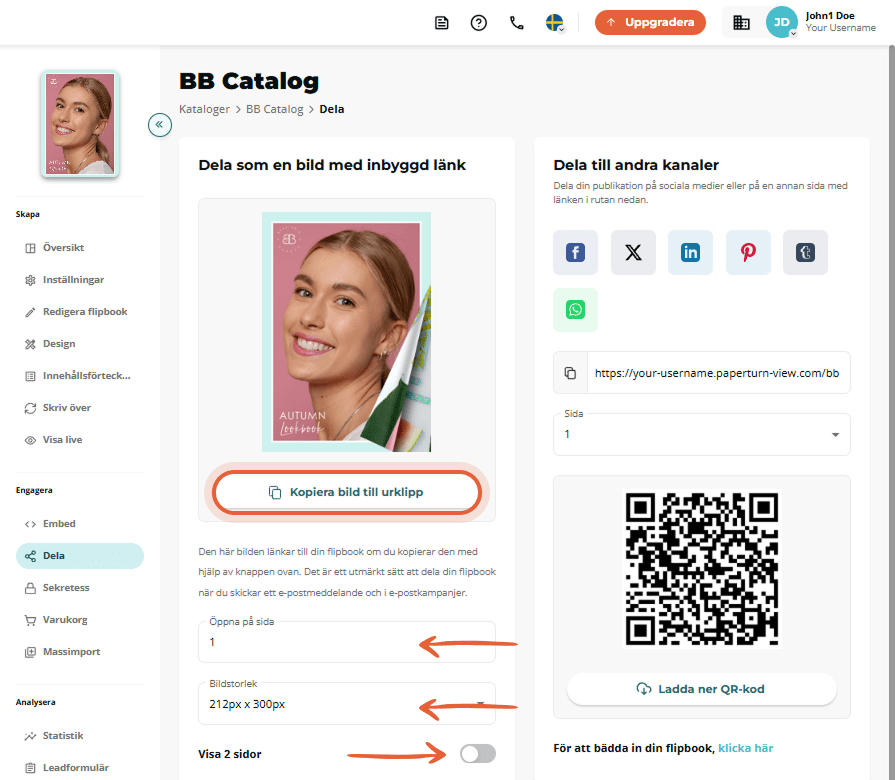
Steg 4:
Öppna ditt e-postprogram och klistra in flipbook-bilden i din signatur. Bilden innehåller en automatisk länk som leder till hela flipbooken.
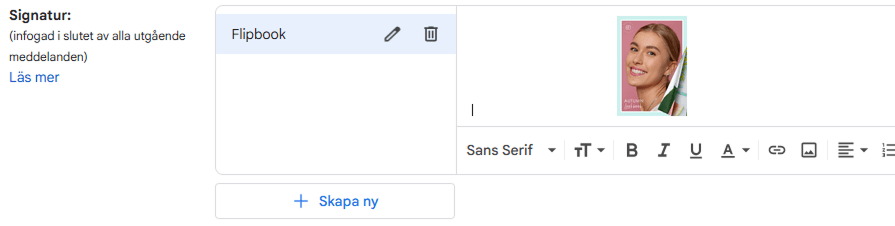
Alla som får mejl från dig kan nu öppna din flipbook direkt från signaturen! Vill du ta det ett steg längre kan du också bädda in din flipbook direkt på din webbplats.